선물이 크게 열렸으니저녁을 먹었고 친척 (좋은 또는 나쁜)이 방문했습니다. 이제 모든 디지털 이미지를 가져 와서 정리할 시간입니다. 오늘날의 디지털 카메라는 훌륭하고 자세한 사진을 찍지 만 이미지가 너무 커서 전송하기가 쉽지 않습니다.
저장 공간이 많은 경우가능한 경우 원본을 보관하고 싶을 수 있지만 이러한 사진을 이메일로 보내 블로그에 게시하려면 파일 크기가 더 작은 것이 좋습니다. 오늘은 Vista 및 XP에서 사진 크기를 쉽게 조정할 수있는 몇 가지 무료 도구를 살펴 보겠습니다.
Image Resizer PowerToy를 사용하여 XP에서 사진 크기 조정
XP 용 Image Resizer PowerToy는 몇 년 동안 사용되어 왔으며 이미지를 마우스 오른쪽 버튼으로 클릭하여 이미지 크기를 조정하는 작업을 훌륭하게 수행합니다.

마우스 오른쪽 버튼을 클릭하고 "그림 크기 조정"을 선택한 후 이미지를 더 크거나 작게 또는 사용자 정의 크기로 만들기위한 메뉴를 쉽게 사용할 수 있습니다.
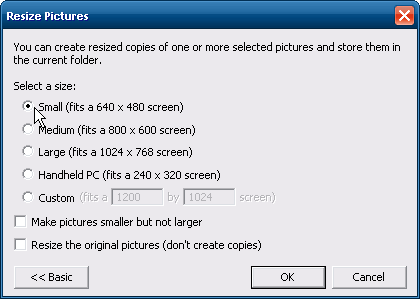
예를 들어이 이미지는보시다시피 절반 메가 바이트입니다.이 크기의 사진이 여러 개 있으면 서둘러 추가 할 수 있습니다. 이미지를 작게함으로써 많은 공간을 절약 할 수 있습니다.


Microsoft Office Picture Manager 사용
Microsoft가 있다면 훌륭한 솔루션입니다Office 제품군이 설치되었습니다. 이를 통해 사진의 다양한 측면을 편집하고 물론 크기를 조정할 수 있습니다. 다른 사무용 응용 프로그램에 사진을 배치 할 경우에도이 방법이 좋습니다.

VSO Image Resizer를 사용하여 Vista에서 사진 크기 조정
VSO 이미지 Resizer는 무료입니다 (개인용) XP의 PowerToy와 유사한 유틸리티추억. 설치 후 이미지를 마우스 오른쪽 버튼으로 클릭하고 상황에 맞는 메뉴에서 VSO를 선택할 수 있습니다. 불행히도 VSO를 시작할 때마다 라이센스 메시지를 클릭해야합니다. 좋은 점은 많은 기능이 있으며 확실히 작업을 수행한다는 것입니다.

Windows Live 사진 갤러리 사용
Windows Live 사진 갤러리를 사용하면 쉽게 할 수 있습니다웹 또는 이메일로 사진 크기를 조정, 조정 및 게시합니다. Flickr, Facebook 및 Picasa 및 사진 갤러리에서 직접 여러 사진 사이트를 업로드하고 게시 할 수 있습니다.
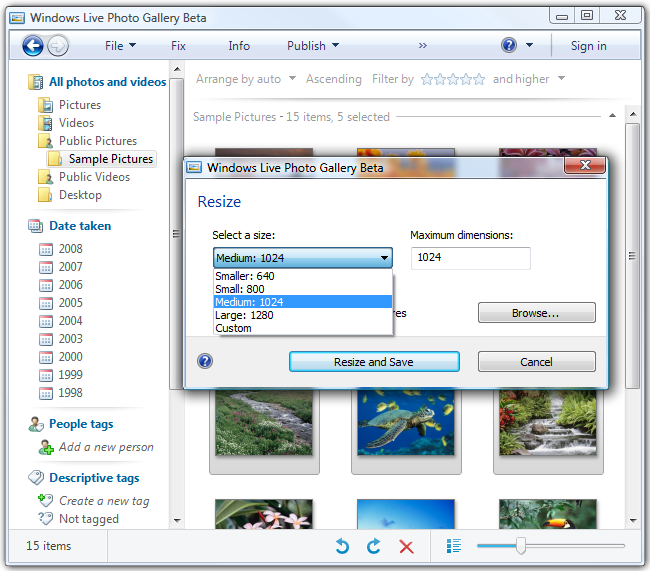
이메일로 몇 장의 사진을 찍는 경우독립형 사진 resizer 응용 프로그램을 선택하는 것이 좋습니다. 한편, 인터넷에 여러 사진을 한 번에 게시하여 크기를 조정하려는 경우 Windows Live Photo Gallery는 다양한 사이트를위한 여러 플러그인도 포함되어 있기 때문에 강력한 종합 솔루션입니다.
사진을 편집하고 구성하는 가장 좋아하는 방법은 무엇입니까?








